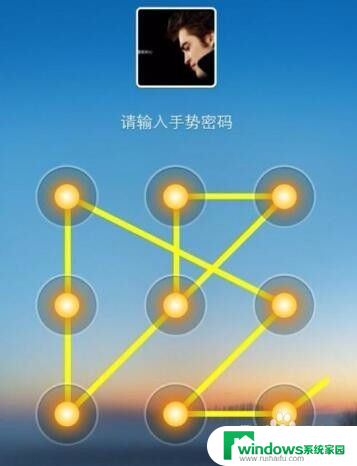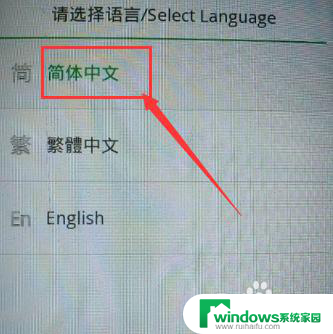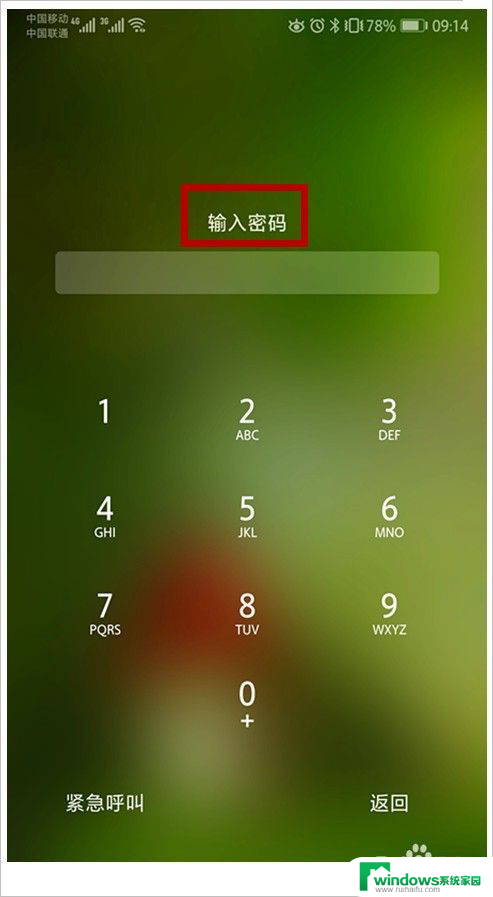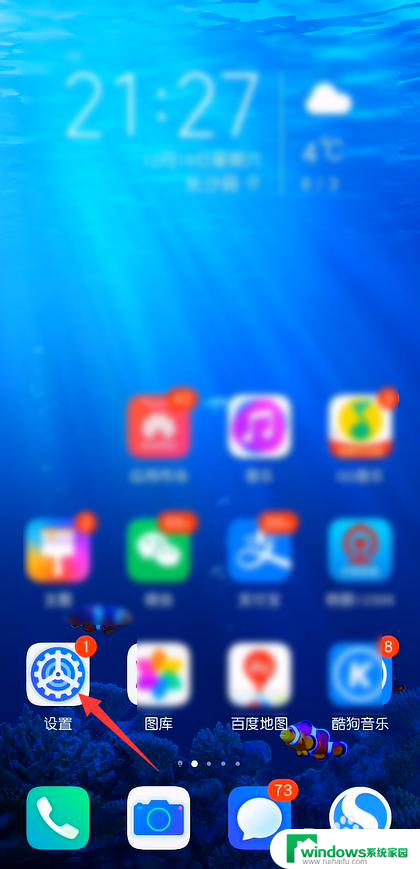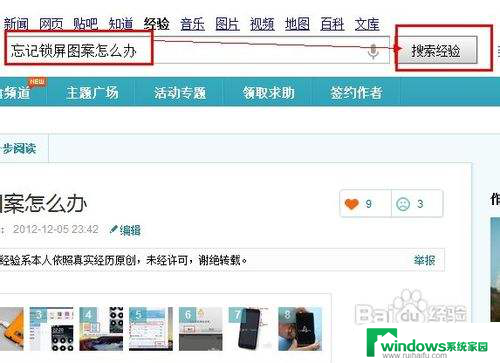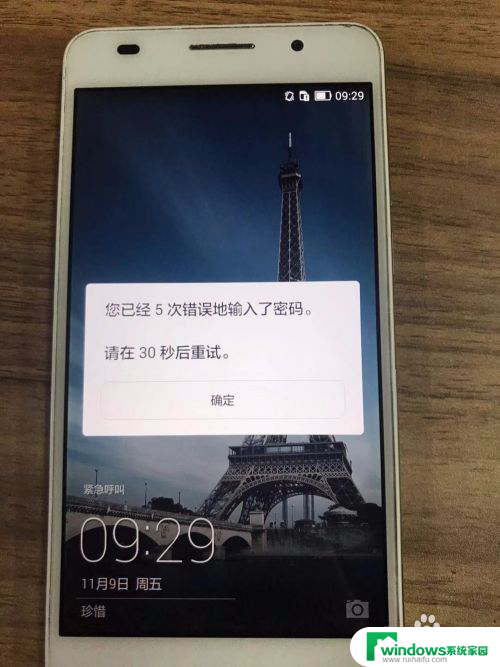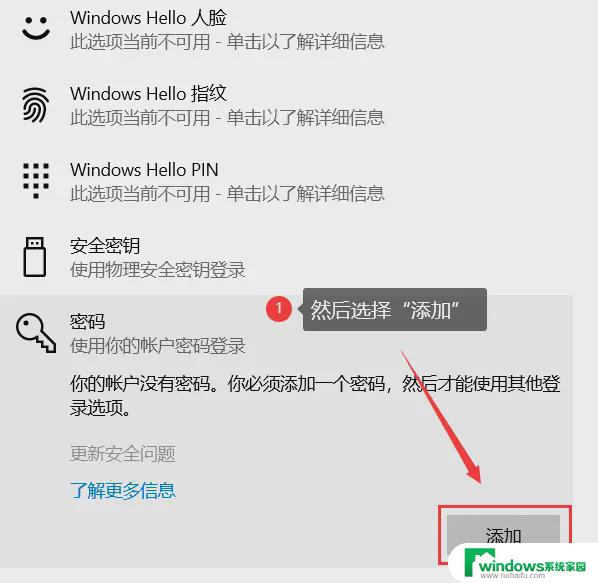手机锁屏密码忘记了怎么打开 手机忘记锁屏密码解锁方法
手机锁屏密码忘记了怎么打开,当我们使用手机时,经常会设置锁屏密码来保护个人隐私和数据安全,有时候我们可能会忘记这个密码,导致无法正常解锁手机。这种情况下,我们不必过分担心,因为有一些方法可以帮助我们解决忘记手机锁屏密码的问题。在本文中我们将探讨一些可行的手机忘记锁屏密码解锁方法,帮助大家重新使用手机。无论是通过使用Google账号还是通过重置设备,我们都能找到适合自己的解锁方式。让我们一起来了解这些方法吧!
具体方法:
1.首先打开手机准备操作手机,然后必须解开锁屏,如图所示。
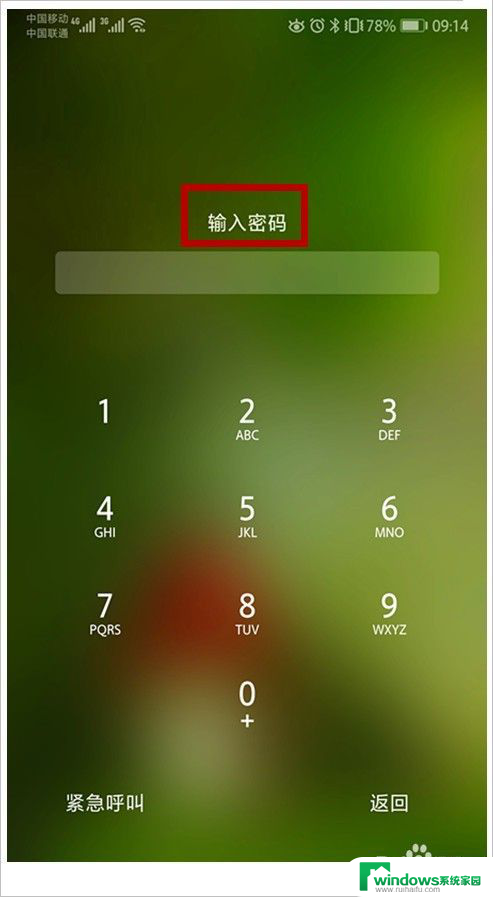
2.那我们只能试试关机。只需按住电源键三秒左右就出来重启和关机的页面,如图所示。
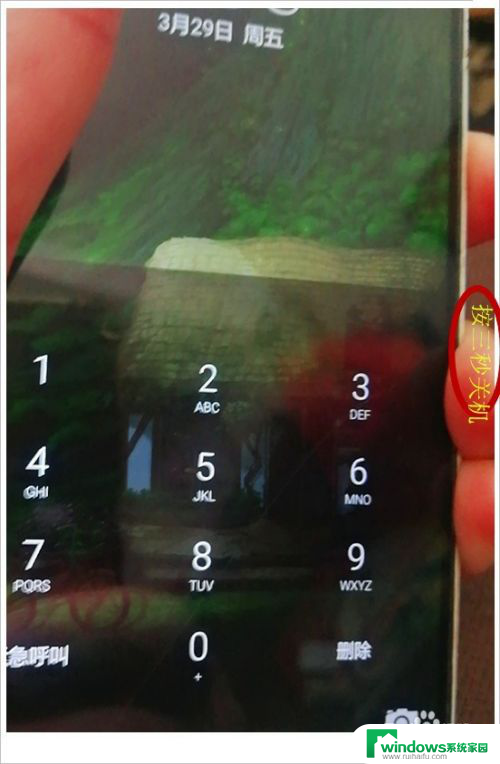
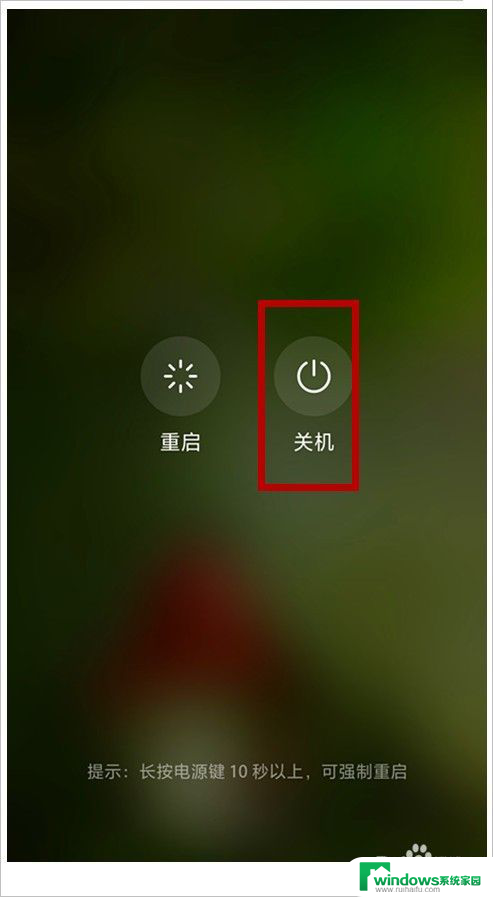
3.那我们记住不要点重启,一定要点关机,如图所示。
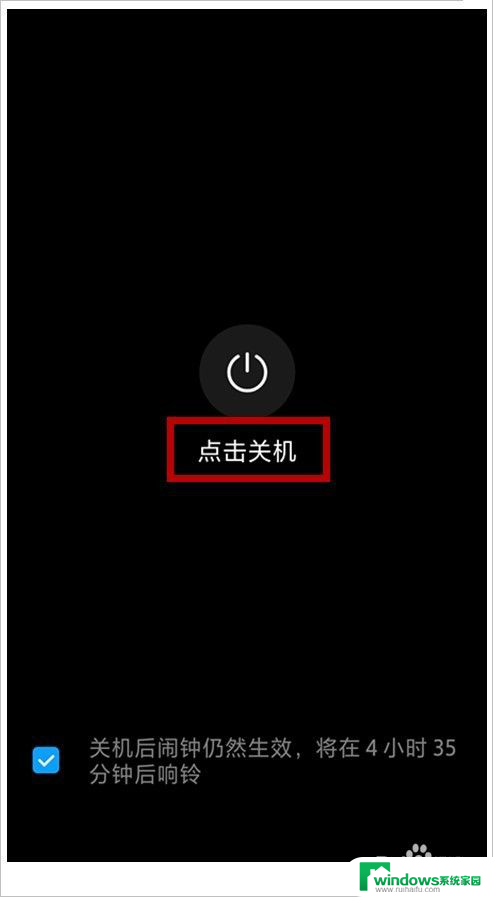
4.接着在关机状态下,又同时按下音量键和电源键。五秒后,手机会有显示,速度松开电源键,音量键不松开。如图所示。


5.然后恢复出厂设置页面出来了,(这个要慎重操作。如果你的手机里有很重要的资料在里面,这个就要想好才操作。)如图所示。
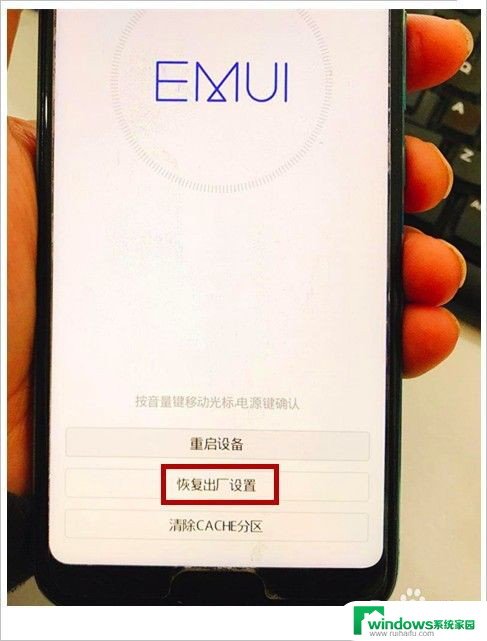
6.接着手机会提示,让你输入YES后再点击恢复出厂设置。那你手机上的一切数据将会消失,所以要慎重再慎重处理,如果手机啥都没有,就可进入这个操作,当然也是手机没有什么数据才会忘了密码,有重要的资料,咱们可以把密码放在电脑或者备忘录里,或者本子里。因为在设置密码时,系统已经提醒大家如果忘了将无法自动恢复。
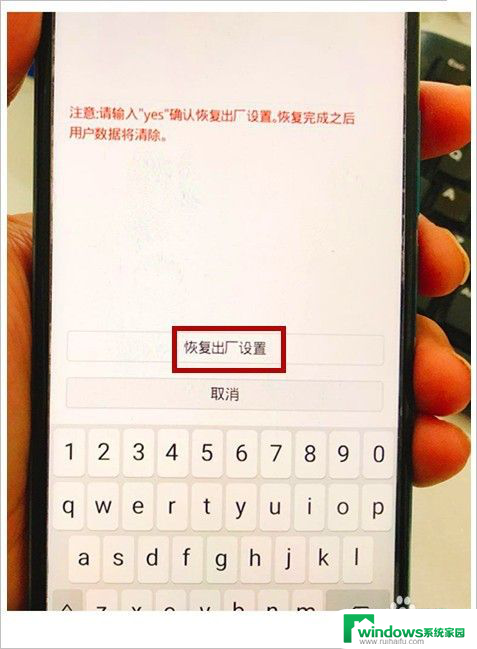
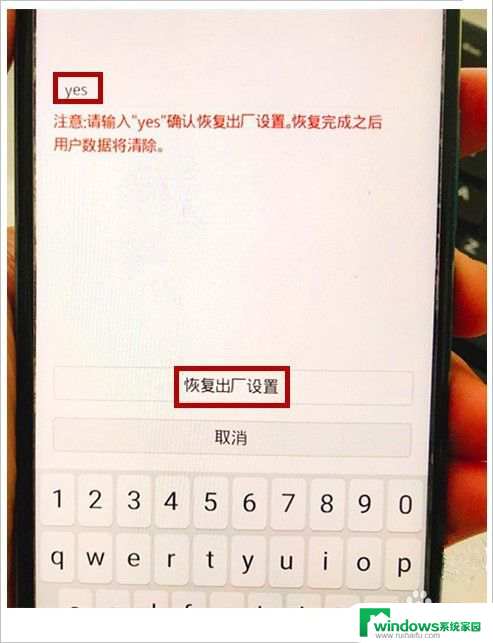
以上就是手机锁屏密码忘记了怎么打开的全部内容,如果遇到这种情况,你可以按照以上操作解决问题,非常简单快速,一步到位。